Chromecast com buffer e gagueira? 7 dicas para corrigir streams instáveis
Com a sua ampla compatibilidade com aplicações, o Google Chromecast tornou-se um dos dispositivos de referência para a transmissão de multimédia.
No entanto, ao fazer streaming de multimédia de alta definição, as interrupções para armazenamento em buffer não são invulgares nos Google Chromecasts. Isto pode ser particularmente frustrante para os entusiastas de experiências cinematográficas.
Tendo em conta o problema em questão, vamos aprofundar uma seleção de estratégias concebidas para aliviar o problema de buffering e reprodução intermitente ao utilizar o Google Chromecast.
Fechar outras aplicações para impedir que o Chromecast salte
Tenha em atenção que, ao transmitir conteúdo a partir de um dispositivo móvel ou de um computador, pode ser útil identificar primeiro quais as aplicações ou programas que estão a ser utilizados. Isto pode ajudar a garantir um desempenho ótimo e a evitar potenciais interrupções durante o processo de transmissão.
A resolução de problemas de armazenamento em buffer e de interrupções durante a transmissão de conteúdos através de um Chromecast pode ser conseguida cessando o funcionamento de aplicações adicionais em dispositivos móveis e de secretária. Especificamente, o encerramento de programas desnecessários no smartphone ou tablet aliviará a pressão potencial sobre os recursos do sistema disponíveis que poderiam contribuir para o problema observado. Além disso, se a reprodução de vídeo apresentar gaguejos ou atrasos, seria também prudente suspender quaisquer transferências ou descarregamentos de ficheiros em curso, uma vez que estas acções podem agravar ainda mais o problema.
Sempre que possível, recomenda-se que obtenha uma cópia do vídeo no seu dispositivo antes de o transmitir para o televisor através do Chromecast para reprodução.
Diminua as configurações de qualidade para que o Chromecast pare de gaguejar
A qualidade da transmissão de vídeos por meio de um Chromecast é frequentemente prejudicada pelas configurações de resolução e taxa de quadros escolhidas. Apesar da sua potência, a capacidade de transmissão do Chromecast é limitada pela velocidade da ligação à Internet.
O streaming de conteúdo de vídeo 4K ou de ultra alta definição (UHD) pode exigir muito da largura de banda da rede, principalmente quando acessado pela Internet. À medida que a resolução do vídeo aumenta, também aumenta a quantidade de dados necessários para uma reprodução suave. Consequentemente, os vídeos de qualidade superior podem sofrer interrupções ou “gaguejar” enquanto são transmitidos para um dispositivo Chromecast devido à maior exigência de capacidade de processamento e recursos de rede disponíveis.
Uma solução possível envolve a redução da qualidade do fluxo de vídeo que está a ser acedido. Vários serviços de streaming on-line empregam estratégias distintas para regular a resolução ou a clareza de seu conteúdo. A título de exemplo, para diminuir a qualidade de reprodução na plataforma móvel do YouTube, é possível seguir os seguintes passos:
⭐Abrir a aplicação no seu telemóvel
⭐Selecionar um vídeo
⭐Clicar no íconeConfigurações (uma engrenagem)
Tocar em “Qualidade” na barra de menu inferior e selecionar uma das opções de qualidade disponíveis para visualizar a resolução do vídeo correspondente ou outras definições relacionadas com a qualidade da imagem/áudio.
Seleccione um modo predefinido adaptado às suas necessidades específicas ou permita que a aplicação determine automaticamente uma definição óptima, escolhendo “Auto” no menu.
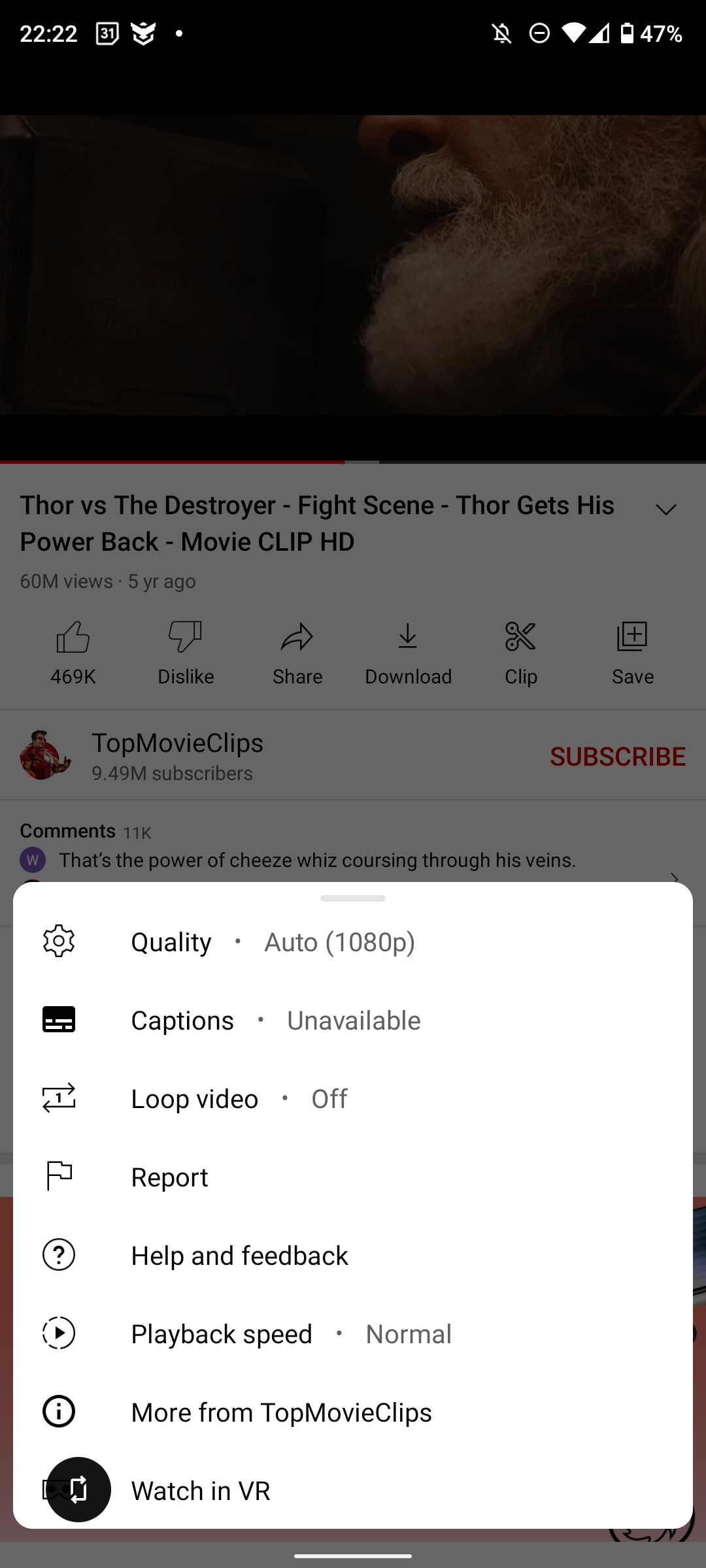
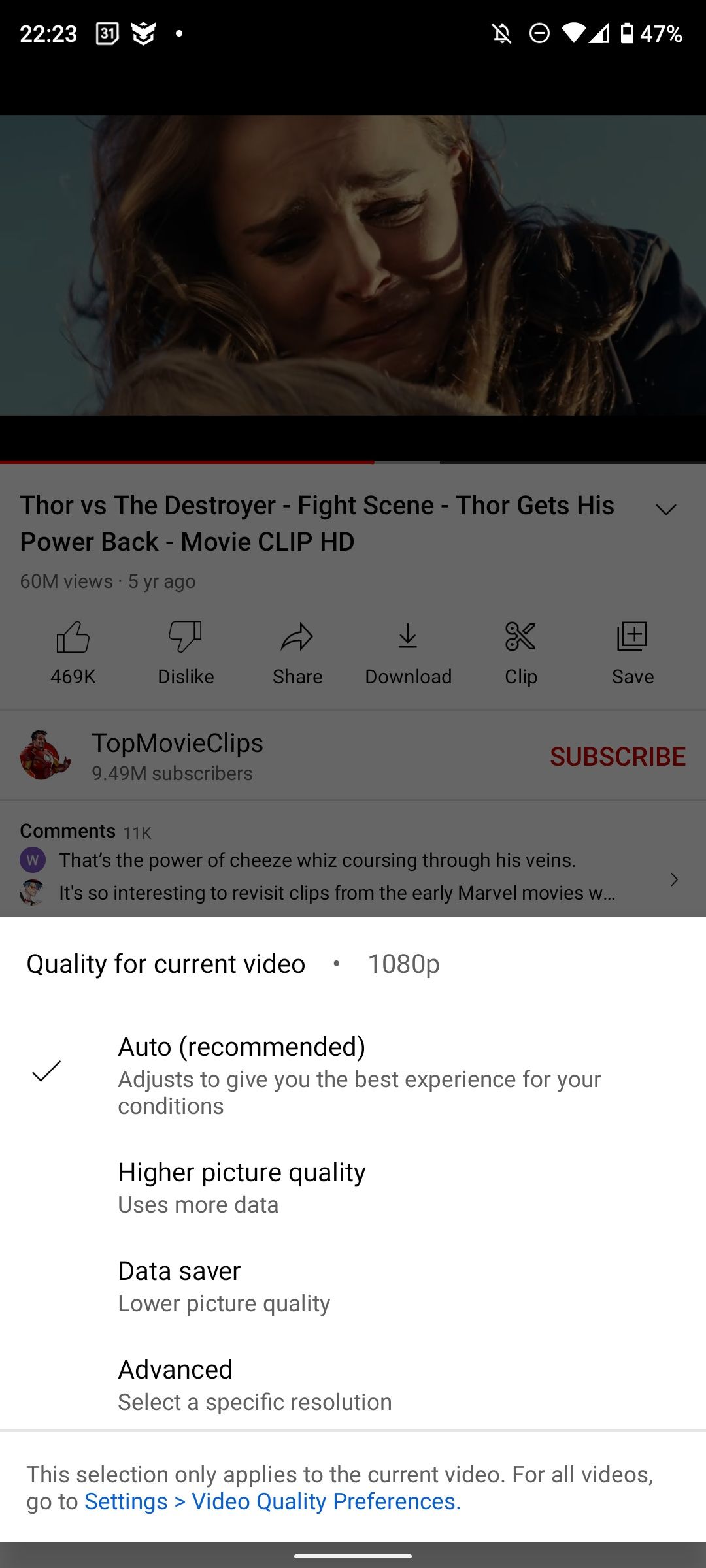
 Fechar
Fechar
Escolha um suporte adequado de elevado calibre tocando no símbolo do Chromecast e, em seguida, transmita-o para o ecrã do televisor para visualização.
Transmitir vídeos locais para melhorar a transmissão do Chromecast
A transmissão de um ficheiro através da Internet implica a transferência dos dados em tempo real à medida que são visualizados pelo seu hardware. Consequentemente, ao utilizar um Chromecast para streaming de conteúdo, isso pode resultar em disponibilidade de largura de banda limitada devido à demanda colocada no dispositivo. Como tal, é possível que o buffering frequente experimentado durante a utilização de um Chromecast possa ser atribuído a estes factores.
Embora a transmissão de conteúdos multimédia armazenados localmente para um dispositivo Chromecast possa ser uma solução apelativa para utilizadores com ligações à Internet fracas ou pouco fiáveis, tal poderá resultar na perda total da conetividade à Internet, impossibilitando assim o acesso a conteúdos online através do Chromecast. Por conseguinte, recomenda-se geralmente a utilização da funcionalidade incorporada que permite a transmissão direta a partir da fonte, em vez de depender das capacidades de transmissão local.
É possível utilizar várias técnicas para transmitir os seus conteúdos multimédia para um dispositivo Chromecast devido à sua utilização generalizada nos últimos tempos. Consequentemente, é relativamente fácil encontrar software compatível com o Chromecast, uma vez que este vem pré-instalado com a maioria das aplicações.
A nossa opção favorita é o VLC . O streaming para o Chromecast utilizando este software multimédia versátil, gratuito e de código aberto é fácil. Basta abrir o VLC no seu computador e navegar para Reproduzir > Renderizador .
A opção pré-selecionada, que representa o seu computador pessoal, está assinalada com "" na lista abaixo. Todos os dispositivos Chromecast activos são apresentados por baixo desta seleção.
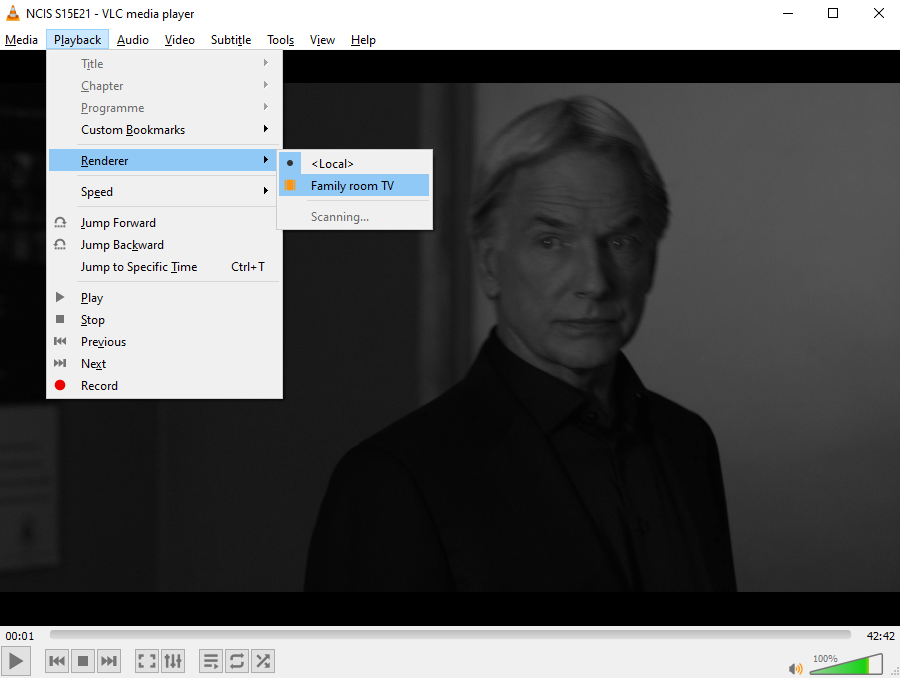
Seleccione o dispositivo Google Chromecast mais adequado para transmitir o conteúdo multimédia atual.
Corrigir o buffer do Chromecast com um adaptador Ethernet

Embora a conetividade Wi-Fi possa ser uma opção mais conveniente em determinadas situações, as redes Ethernet geralmente oferecem velocidade e fiabilidade superiores quando comparadas com as suas contrapartes sem fios. No entanto, é importante notar que nem todos os dispositivos suportam ligações Ethernet, em especial os que têm hardware mais antigo, como os modelos originais do Chromecast, que não têm portas Ethernet incorporadas. Felizmente, existem soluções alternativas disponíveis para ativar a funcionalidade Ethernet nestes dispositivos. Uma solução envolve a utilização de um adaptador Ethernet externo especificamente concebido para utilização com dispositivos Chromecast, proporcionando uma ligação com fios fiável para os modelos Chromecast 1.0 e 2.0.
As pessoas que possuem um Chromecast Ultra podem ter observado uma interface Ethernet situada na unidade de alimentação que o acompanha. Para facilitar uma conetividade online mais rápida para um Chromecast Ultra, basta transmitir um cabo Ethernet do router de rede para o adaptador de alimentação.
O recurso a uma ligação com fios pode proporcionar as velocidades de rede mais rápidas possíveis, possivelmente em todas as áreas da sua residência. As ligações sem fios são geralmente inferiores às suas contrapartes com fios e a implementação desta solução pode aliviar os problemas de armazenamento em buffer do Google Chromecast.
Para obter mais informações sobre o processo de configuração de um Google Chromecast Ultra, o nosso guia completo fornece uma visão geral passo a passo que aprofunda as especificidades do procedimento.
Reduza o atraso do Chromecast usando aplicativos compatíveis
A utilização de aplicativos compatíveis com o Chromecast pode resultar em uma experiência de streaming mais superior em comparação com alternativas de terceiros não autorizadas ou não suportadas.
Felizmente, muitas das principais plataformas de streaming são atualmente compatíveis com o Chromecast. Embora uma variedade de aplicações não autorizadas permita aos utilizadores transmitir conteúdo para o seu dispositivo, recomenda-se a utilização de aplicações oficialmente sancionadas para um desempenho ideal e uma qualidade de vídeo superior. Estas aplicações oficiais garantem geralmente a experiência de transmissão mais perfeita e de alta qualidade disponível.
Uma forma possível de resolver o problema do atraso do Chromecast e da fraca qualidade de imagem é utilizar a funcionalidade de transmissão integrada na própria aplicação do YouTube, em vez de depender de opções alternativas de fontes de terceiros.
Alterar os canais Wi-Fi para corrigir transmissões instáveis do Chromecast
Um método eficaz para melhorar o desempenho da rede envolve a alteração da configuração do canal Wi-Fi no router. Ao fazê-lo, pode atenuar problemas como a qualidade de transmissão de vídeo abaixo do ideal e o armazenamento em buffer frequente ao utilizar um dispositivo Chromecast.
O router de rede sem fios transmite sinais através de uma gama de bandas de frequência, que podem ficar gradualmente congestionadas devido a uma acumulação de dispositivos ligados.
Para obter mais informações sobre este problema, pode utilizar uma ferramenta de diagnóstico como o “WiFi Analyzer”, que está disponível para transferência gratuita através da Microsoft Store. Esta aplicação foi especificamente concebida para ajudar a identificar e resolver quaisquer potenciais problemas relacionados com a conetividade Wi-Fi em dispositivos Windows.
Descarregar: WiFi Analyzer (Gratuito)
Após a instalação, utilize o programa da seguinte forma:
⭐Clique emStarte digitewifi
⭐EscolhaWiFi Analyzer
Por favor, tenha paciência enquanto aguardo que o software reconheça a nossa ligação.
⭐Clique no separadorAnalyzetab
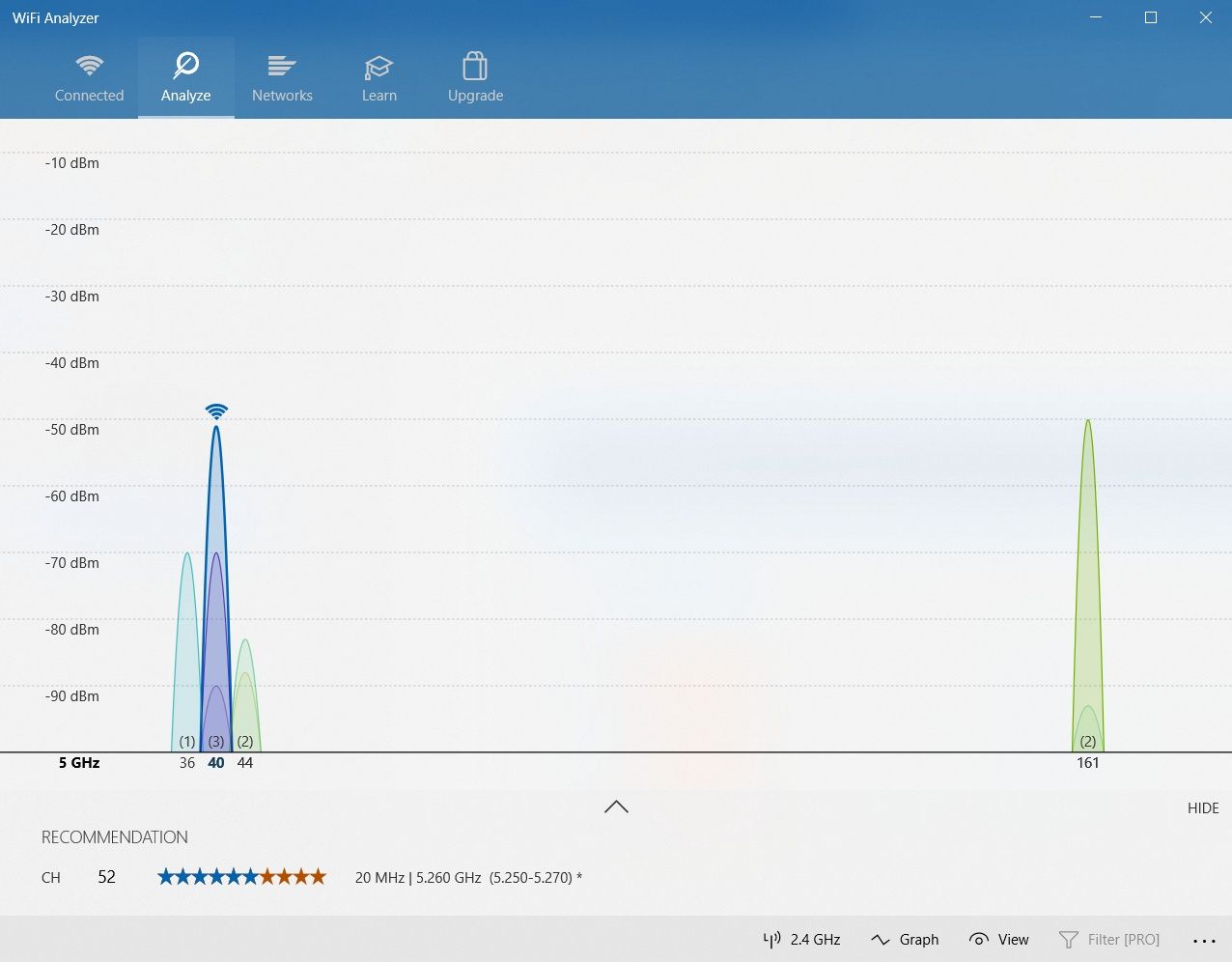
A representação visual dos canais sem fios individuais revela a intensidade do sinal, bem como o consumo de dados. Ao analisar esta informação, é possível selecionar um canal com atividade mínima para obter um desempenho ótimo devido à redução da interferência.
Por vezes, a interpretação da representação visual pode revelar-se difícil. Para facilitar uma compreensão mais clara dos dados, seleccione “Recomendação”. Esta funcionalidade classifica cada via de comunicação disponível numa escala de 1 a 10, permitindo-lhe identificar e aderir ao canal menos congestionado para uma qualidade de ligação ideal.
Para garantir a segurança da sua rede, é essencial atualizar a palavra-passe do seu router, caso ainda não o tenha feito. Para aceder ao ecrã de administração, consulte a documentação do seu router para obter o respetivo endereço IP. Normalmente, esta informação pode ser encontrada no manual do utilizador ou no sítio Web do fabricante. Depois de localizar o endereço IP, inicie sessão utilizando o nome de utilizador e a palavra-passe predefinidos, que são normalmente fornecidos pelo fabricante. Se estas credenciais não funcionarem, consulte a documentação para obter mais instruções. Depois de iniciar a sessão, navegue até às definições “Administração” ou “Segurança” e modifique a palavra-passe de acordo com as suas preferências. Recomenda-se a criação de uma palavra-passe forte e única, composta por letras maiúsculas, minúsculas, números e caracteres especiais, para aumentar a segurança da rede sem fios.
Introduza o endereço IP pretendido no campo de introdução da barra de endereços do seu browser e clique em “Enter” para aceder ao mesmo. Depois de aceder ao router, localize a função que permite selecionar uma banda de frequência sem fios alternativa.
Modifique o canal sem fios preferido conforme sugerido pela aplicação WiFi Analyzer e mantenha o ajuste. Esta ação pode resultar num melhor desempenho do Chromecast, bem como numa melhor conetividade global à Internet.
Aguarde: o problema não é o buffer do Chromecast
Se chegou a esta fase sem qualquer alteração, pode valer a pena explorar outras opções, uma vez que é improvável que o problema esteja no dispositivo Chromecast.
De facto, a Internet é uma rede complexa de sistemas interligados, como o seu próprio nome indica. Apesar da colaboração entre hardware e software para garantir a funcionalidade ideal, vários factores podem dar origem a complicações. Por exemplo, o tráfego intenso da rede ou as dificuldades do servidor podem impedir o fluxo regular da transmissão de dados.
É possível que ocorra armazenamento em buffer ao utilizar o leitor Eurosport, a aplicação Twitch ou a aplicação MLB TV num dispositivo Chromecast devido a problemas de desempenho do servidor ou congestionamento da rede. Nesses casos, aguardar pode ser a única solução, uma vez que as acções que podem ser tomadas para resolver o problema são limitadas.
Eventualmente, o problema resolver-se-á por si.
Dicas adicionais
Se as soluções anteriores foram ineficazes na resolução de problemas de buffer do Chromecast, várias etapas adicionais podem ser tomadas como abordagens alternativas incluem…
⭐Verificar se a sua conexão Wi-Fi está estável.
⭐Limpar a cache do Chromecast.
⭐Atualizar o software do Chromecast.
⭐Ativar uma VPN confiável.
Se tudo o resto falhar, é possível que uma avaria no hardware do Chromecast exija reparação ou substituição.
Corrigir os streams gaguejantes do Chromecast
O Google Chromecast revolucionou a forma como vemos televisão, transformando os aparelhos convencionais em aparelhos inteligentes. No entanto, os indivíduos com velocidades de Internet mais lentas do que a média podem continuar a sofrer interrupções na sua visualização devido a problemas de buffering. Felizmente, as soluções descritas anteriormente foram concebidas para aliviar a maioria destes problemas associados ao streaming do Chromecast.